Um die GPU-Temperatur unter Windows 11 zu überprüfen, öffnen Sie Task-Manager > Leistung, wählen Sie die Grafikkarte aus und bestätigen Sie die Temperatur. Alternativ können Sie Apps von Drittanbietern wie HWiNFO und CPUID HWMonitor verwenden, um die Temperatur der Grafikkarte zu überwachen.
Unter Windows 11 haben Sie mehrere Möglichkeiten, die GPU-Temperatur über den Task-Manager und Anwendungen von Drittanbietern zu überprüfen. In dieser Anleitung zeige ich Ihnen drei Möglichkeiten, diese Informationen zu finden. Unabhängig davon, ob Sie Videoeditor, Grafikdesigner oder begeisterter Gamer sind, kann die Überprüfung der GPU-Temperatur nützlich sein, um sicherzustellen, dass sie im Nennbereich zwischen 65 und 85 °C (149 bis 185 °F) liegt und nicht überhitzt. Wenn die Temperaturen 100 °C oder mehr erreichen, sollten Sie das Problem beheben, indem Sie das Belüftungs-und Kühlsystem des Computers überarbeiten und überprüfen, ob die Treiber auf dem neuesten Stand sind, um sicherzustellen, dass keine Fehler Probleme verursachen.
Unabhängig vom Grund, Unter Windows 11 können Sie die Grafikkartentemperatur auf mindestens drei Arten über den Task-Manager und Tools von Drittanbietern wie HWiNFO und HWMonitor überwachen, mit denen Sie auch die CPU-Temperatur überprüfen können.
In diesem Handbuch , ich werde Ihnen die Schritte beibringen, um die GPU-Temperaturniveaus auf Ihrem Windows 11-Computer zu bestimmen.
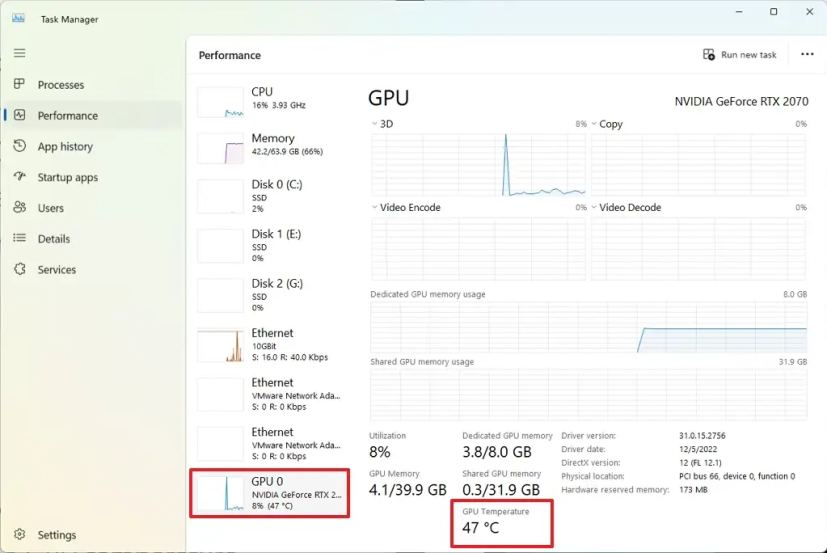
Überprüfen Sie die Grafikkartentemperatur unter Windows 11 im Task-Manager
So überprüfen Sie die GPU-Temperatur im Task-Manager Führen Sie unter Windows 11 die folgenden Schritte aus:
Öffnen Sie Start unter Windows 11.
@media nur Bildschirm und (min-width: 0px) und (min-height: 0px) { div[id^=”bsa-zone_1659356505923-0_123456″] { min-width: 336px; Mindesthöhe: 280 Pixel; } } @media nur Bildschirm und (min-width: 640px) und (min-height: 0px) { div[id^=”bsa-zone_1659356505923-0_123456″] { min-width: 728px; Mindesthöhe: 280 Pixel; } }
Suchen Sie nach taskmgr und klicken Sie auf das oberste Ergebnis, um den Task-Manager zu öffnen.
Klicken Sie auf Leistung.
Wählen Sie im linken Bereich die GPU aus.
Kurzer Hinweis: Die temporären Details sollten auch im Symbol neben der Auslastung angezeigt werden Information.
Überprüfen Sie die Temperatur der Grafikkarte (in Celsius) unten auf der Seite.
Sobald Sie die Schritte abgeschlossen haben, zeigt der Task-Manager die Temperatur der Grafikkarte an. Die App zeigt jede Karte auf der linken Seite an, wenn Sie mehrere Grafikkarten haben.
Überprüfen Sie die Grafikkartentemperatur unter Windows 11 über Apps
Alternativ können Sie Apps von Drittanbietern verwenden (z B. HWiNFO und HWMonitor), um die GPU-Temperatur zu überwachen.
GPU-Temperatur mithilfe von HWiNFO ermitteln
Die HWiNFO-App (kostenlos) gehört zu den beliebtesten Echtzeit-Apps zur Überwachung von Hardwarekomponenten. Obwohl die Anwendung unkompliziert ist, können die Details für die meisten Benutzer überwältigend sein, aber es ist eine hervorragende App, um die Grafikkarten-und Prozessortemperaturen zu überprüfen.
Um die HWiNFO-App zu überprüfen, gehen Sie wie folgt vor:
Öffnen Sie Start.
Suchen Sie nach Eingabeaufforderung, klicken Sie mit der rechten Maustaste auf das oberste Ergebnis und wählen Sie die Option Als Administrator ausführen aus.
Geben Sie Folgendes ein Befolgen Sie den folgenden Befehl, um die HWiNFO-App zu installieren, und drücken Sie die Eingabetaste:
Winget Install–id REALiX.HWiNFO Kurzhinweis: Die App ist auch über das Startmenü verfügbar nach der Installation.
Aktivieren Sie die Option Nur Sensoren.
Klicken Sie auf die Schaltfläche Start.
Wählen Sie die GPU aus aus der Liste.
Überprüfen Sie die Temperatur der aktuellen Grafikkarte (in Celsius).
Finden Sie die GPU-Temperatur mit HWMonitor
HWMonitor (kostenlos) ist eine andere Möglichkeit App, mit der Sie die Temperaturinformationen und andere Details der Komponenten überprüfen können.
So installieren Sie die HWMonitor-App zum Überwachen der Prozessortemperatur verwenden Sie diese Schritte:
Öffnen Sie Start.
Suchen Sie nach Eingabeaufforderung, klicken Sie mit der rechten Maustaste auf das oberste Ergebnis und wählen Sie die Option Als Administrator ausführen aus.
Geben Sie Folgendes ein Befolgen Sie den folgenden Befehl, um die HWiNFO-App zu installieren, und drücken Sie die Eingabetaste:
Winget Install–id CPUID.HWMonitor
Öffnen Sie Start.
Suchen Sie nach HWMonitor und klicken Sie auf das oberste Ergebnis, um die App zu öffnen.
Wählen Sie die Grafikkarte aus der Liste aus.
Bestätigen Sie die Temperatur der GPU auf dem Computer.
Nachdem Sie die Schritte abgeschlossen haben, zeigt Ihnen jede App die aktuelle Temperatur der Grafikkarte an, während Windows 11 geladen ist.
@media nur Bildschirm und (min-width: 0px) und (min-height: 0px) { div[id^=”bsa-zone_1659356403005-2_123456″] { min-width: 336px; Mindesthöhe: 280 Pixel; } } @media nur Bildschirm und (min-width: 640px) und (min-height: 0px) { div[id^=”bsa-zone_1659356403005-2_123456″] { min-width: 728px; Mindesthöhe: 280 Pixel; } }